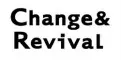【仕事術】スマホの「機内モード」を戦略的に活用する
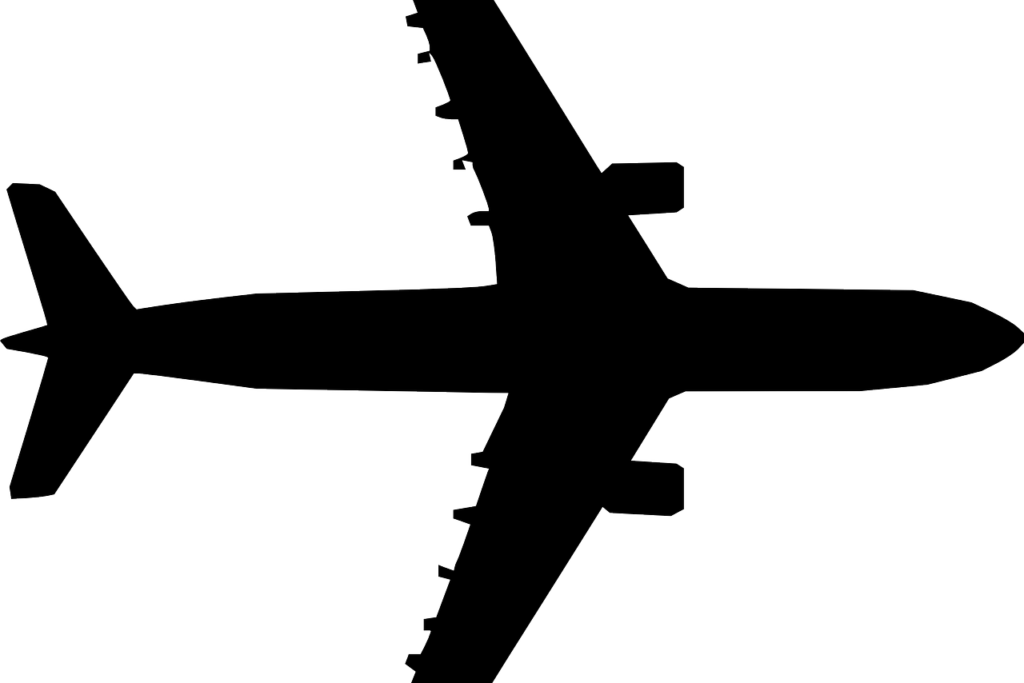
今回シェアするのは、スマホの「機内モード」を戦略的に活用して、仕事のクオリティを上げる方法。
機内モードとは、スマホの電波を送信しない設定になります。
機内モードをオンにすると、ネットや電話、LINEなど、すべての通信サービスが使えなくなります。
また、Wi-FiやBluetoothも使えなくなります。
が、仕事中に、あえてこの通信機能を使えなくする「機内モード」に設定することで、外部からくる連絡をシャットアウトして、集中して仕事に取り組むことが可能になります。
<目次>
機内モードにする方法
スマホを機内モードにする方法は、とても簡単です。
【iPhoneの場合】
方法①「設定アプリから機内モードにする」
1. 設定アプリ
↓
2. 「機体モード」をオン
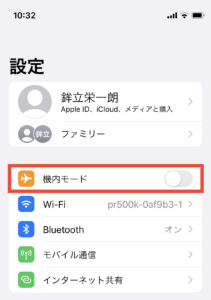
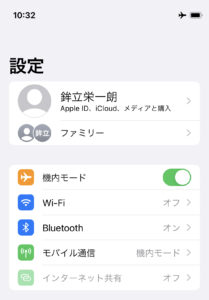
方法②「コントロールセンターから機内モードにする」
1. 画面の右上から、下方向に指でスワイプ
↓
2. コントロールセンターの「飛行機マーク」をタップ
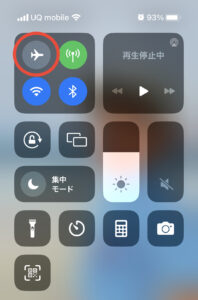
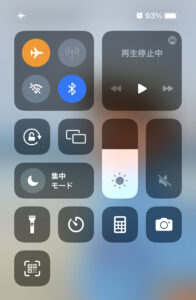
いずれのやり方でも、たった2ステップで機内モードにすることができます。
(私はいつも②のやり方で機内モードにしています。)
機内モードになると、iPhoneの場合、画面右上の電池マークの横に「飛行機マーク」がつきます。

機内モードの活用場面 トップ3
1. 仕事のゴールデンタイム
私の場合、その日の一番重要な仕事は、だいたい午前中に入れるようにしています。
午後よりも午前の方が、意志力と体力が漲っているからです。
その仕事のゴールデンタイム中に電話やLINEが入ると、どうしても集中力が途切れてしまいます。
一度集中力が途切れてしまうと、やろうとしていたタスクと時間との間にズレが生じて、その日一日の仕事の生産性に影響が出てしまいます。
そうならないようにするのに、「機内モード」が役立ちます。
2. 大事な打ち合わせ
大事な打ち合わせの最中に、自分のスマホから電話の音が鳴ると(たとえマナーモードでも)、「あ、電話鳴ってますよ。どうぞどうぞ」と、相手に気をつかわせてしまうものです。
そうならないように、「機内モード」に設定します。
もし、打ち合わせの最中にネットで調べものをする必要があれば、そのときだけ、(たったの2ステップで)機内モードを解除すればいいだけの話です。
3. パワーナップ(仮眠)
ランチの後など、20分ほどパワーナップ(仮眠)をとると、頭がスッキリして午後の仕事にスムーズに入れます。
が、パワーナップの最中に電話やLINEで起こされるときのガッカリ感といったら。。
そうならないように、パワーナップの前に忘れずに「機内モード」に設定するようにしています。
機内モードに設定していても、時計アプリのタイマーは使うことができます。
ちなみに、機内モードのときに電話がかかってきていたとしたらどうなるか?
機内モードを解除すると、メッセージアプリから「着信のお知らせ」メールが来るので、着信の日時と相手の電話番号がわかります。
電話番号を長押しすると、スマホに登録している電話番号だったとしたら、相手の名前がわかります。
では、機内モードのときに電話をかけてきた相手側はどうなるか?
相手側には、「おかけになった番号は、電波が届かない場所か、電源が入っていないため、かかりません」といった、あのおなじみのフレーズが流れます。
留守番電話を設定している場合は、「お留守番サービスに接続します」等のアナウンスが相手側に流れます。
電話がかかってくることが多い人、LINEの通知が頻繁にくる人など、都度反応して仕事が中断してしまう人は、ぜひ試してみてください。
追伸
また、あなたの仕事に役立ちそうな情報をお届けしますね。
毎週、確実に記事を受け取りたい方におススメです。
↓
プレゼントを受け取って、Webマガジンに登録する
鉾立 栄一朗
最新記事 by 鉾立 栄一朗 (全て見る)
- 個人的、今年(2024年)のチャレンジ - 2024-01-03
- 個人的、今年(2023年)のトピック - 2023-12-27
- 仕事の生産性を上げる、無いと困る道具(ツール)3選【②リモートワーク編】 - 2023-12-20
- 仕事の生産性を上げる、無いと困る道具(ツール)5選【①職場編】 - 2023-12-13
- 長い文章(コピー)を最後まで読んでもらうコツ5つ - 2023-12-06